kich-thuoc
Chỉnh Kích Thước Ô Vuông Render trong 3ds Max

Chỉnh kích thước ô vuông render trong 3ds Max là một bước quan trọng để kiểm soát chất lượng và kích thước của hình ảnh đầu ra. Việc nắm vững kỹ thuật này giúp bạn tạo ra những sản phẩm render chuyên nghiệp và phù hợp với mục đích sử dụng, từ ảnh tĩnh cho đến video. Bài viết này sẽ hướng dẫn bạn cách chỉnh kích thước ô vuông render trong 3ds Max một cách chi tiết và hiệu quả.
Hiểu về Ô Vuông Render trong 3ds Max
Ô vuông render, hay còn gọi là vùng render, xác định phần nào của khung nhìn sẽ được render. Kích thước của ô vuông này ảnh hưởng trực tiếp đến độ phân giải và tỷ lệ khung hình của ảnh cuối cùng. Việc điều chỉnh kích thước ô vuông render linh hoạt giúp tối ưu hóa thời gian render và dung lượng file, đặc biệt là khi làm việc với các dự án phức tạp.
 Chỉnh kích thước ô vuông render trong 3ds Max
Chỉnh kích thước ô vuông render trong 3ds Max
Các Bước Chỉnh Kích Thước Ô Vuông Render
Dưới đây là hướng dẫn chi tiết về cách chỉnh kích thước ô vuông render trong 3ds Max:
- Mở cửa sổ Render Setup: Nhấn phím F10 hoặc chọn “Rendering” > “Render Setup” từ menu chính.
- Tìm đến tab “Common”: Trong cửa sổ Render Setup, đảm bảo bạn đang ở tab “Common”.
- Thay đổi kích thước trong “Output Size”: Bạn sẽ thấy hai trường “Width” (chiều rộng) và “Height” (chiều cao). Nhập giá trị mong muốn cho chiều rộng và chiều cao của ảnh render. Đơn vị mặc định là pixel.
- Chọn tỷ lệ khung hình: Bạn có thể chọn các tỷ lệ khung hình phổ biến như 4:3, 16:9, hoặc tùy chỉnh theo nhu cầu.
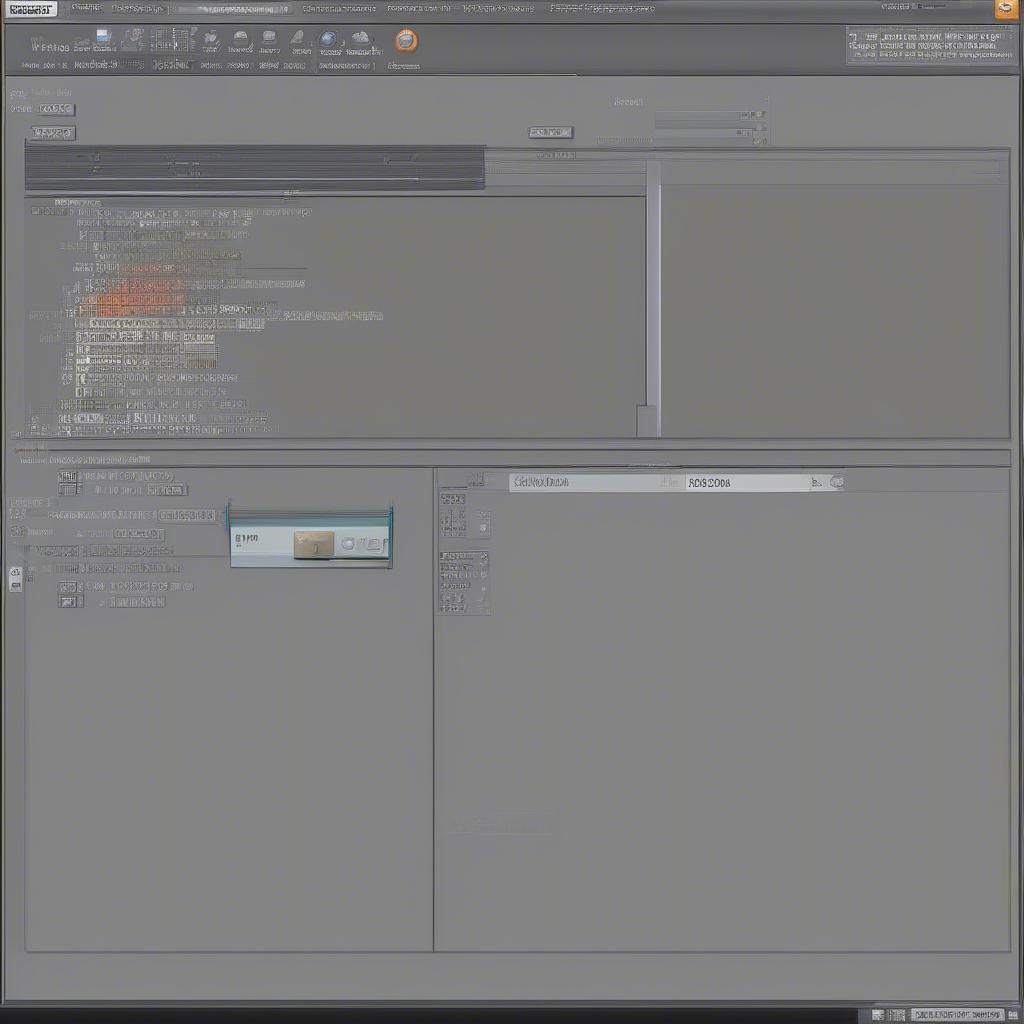 Tùy chỉnh tỷ lệ khung hình render
Tùy chỉnh tỷ lệ khung hình render
Mẹo và Thủ thuật khi Chỉnh Kích Thước Ô Vuong Render
- Render thử nghiệm: Trước khi render chính thức, hãy render thử với kích thước nhỏ hơn để kiểm tra bố cục và ánh sáng. Điều này giúp tiết kiệm thời gian và tài nguyên.
- Độ phân giải: Độ phân giải càng cao thì chất lượng ảnh càng tốt, nhưng đồng nghĩa với thời gian render lâu hơn và dung lượng file lớn hơn. Hãy cân nhắc giữa chất lượng và hiệu suất.
- Tỷ lệ khung hình: Lựa chọn tỷ lệ khung hình phù hợp với mục đích sử dụng. Ví dụ, 16:9 thường dùng cho video, trong khi 4:3 phù hợp với ảnh in.
Chỉnh Kích Thước Vùng Render Cụ Thể
Ngoài việc chỉnh kích thước toàn bộ ảnh render, bạn cũng có thể chọn render một vùng cụ thể trên khung nhìn.
- Chọn vùng render: Trong khung nhìn Perspective, sử dụng công cụ “Region Select” (phím tắt Ctrl+B) để vẽ một vùng hình chữ nhật.
- Kích hoạt “Crop Selected”: Trong cửa sổ Render Setup, tab “Common”, tích vào ô “Crop Selected”.
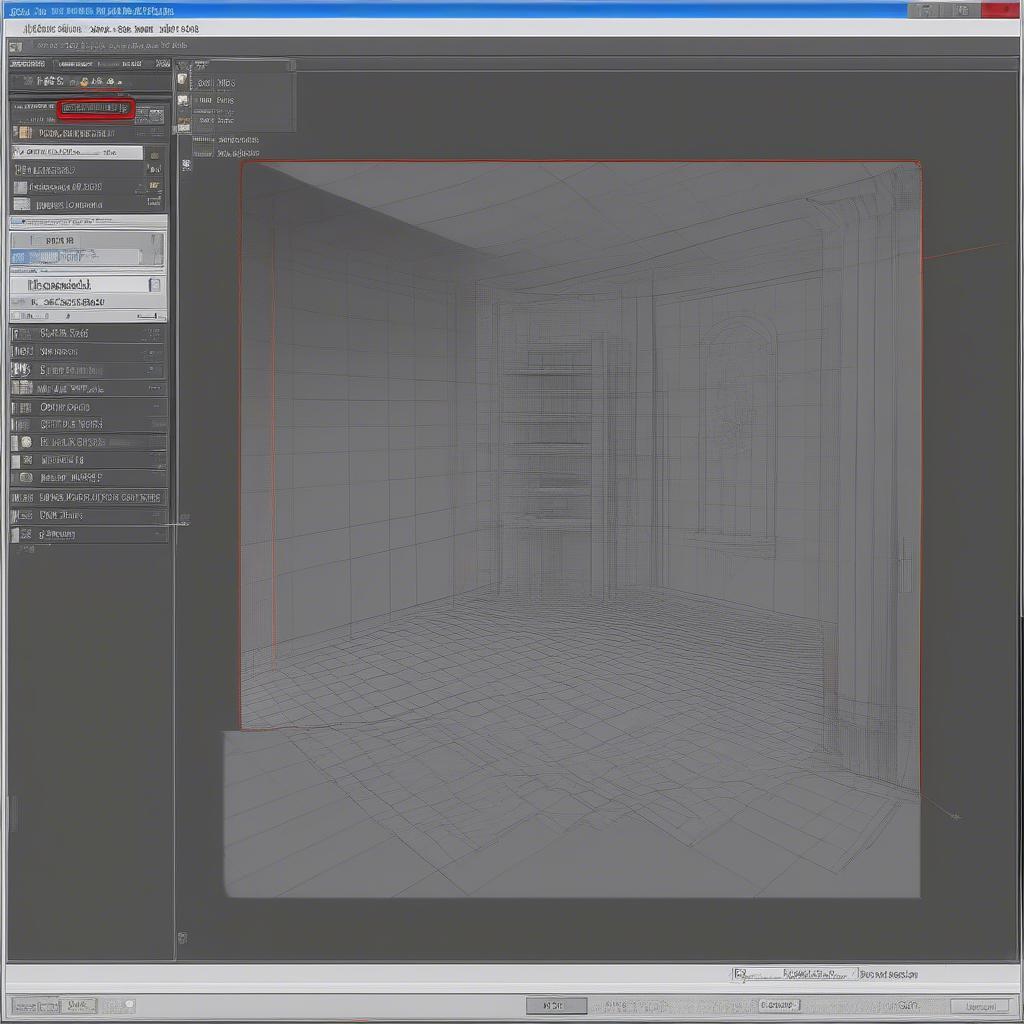 Chọn vùng render cụ thể
Chọn vùng render cụ thể
Kết luận
Chỉnh kích thước ô vuông render trong 3ds Max là một thao tác cơ bản nhưng quan trọng. Hy vọng bài viết này đã cung cấp cho bạn những kiến thức cần thiết để kiểm soát kích thước và chất lượng ảnh render của mình. Nắm vững kỹ thuật này sẽ giúp bạn tạo ra những sản phẩm 3D chuyên nghiệp và ấn tượng.
FAQ
- Làm sao để thay đổi độ phân giải của ảnh render?
- Tỷ lệ khung hình nào phù hợp cho video?
- Làm thế nào để render một vùng cụ thể trong 3ds Max?
- Tôi có thể tùy chỉnh tỷ lệ khung hình trong 3ds Max không?
- Kích thước ô vuông render ảnh hưởng đến thời gian render như thế nào?
- Làm thế nào để tối ưu hóa thời gian render trong 3ds Max?
- Tôi nên chọn độ phân giải nào cho ảnh in?
Mô tả các tình huống thường gặp câu hỏi.
Người dùng thường gặp khó khăn trong việc lựa chọn kích thước render phù hợp với nhu cầu, đặc biệt là cân bằng giữa chất lượng và thời gian render. Việc hiểu rõ về các thông số và tùy chọn trong cửa sổ Render Setup sẽ giúp người dùng kiểm soát tốt hơn quá trình render.
Gợi ý các câu hỏi khác, bài viết khác có trong web.
Bạn có thể tìm hiểu thêm về các chủ đề liên quan như tối ưu hóa thời gian render, các định dạng file ảnh, và thiết lập ánh sáng trong 3ds Max trên website VHPlay.
Leave a comment